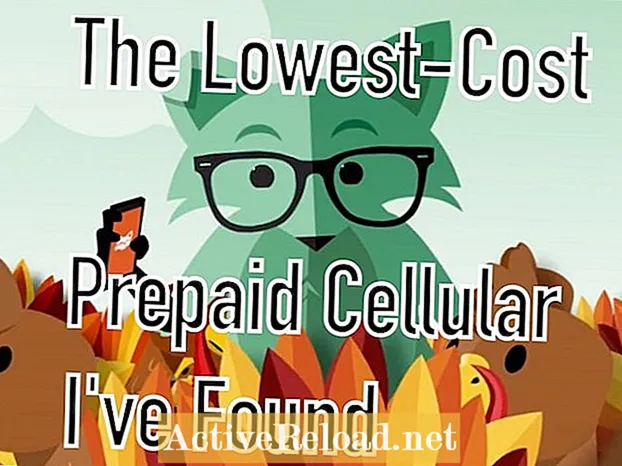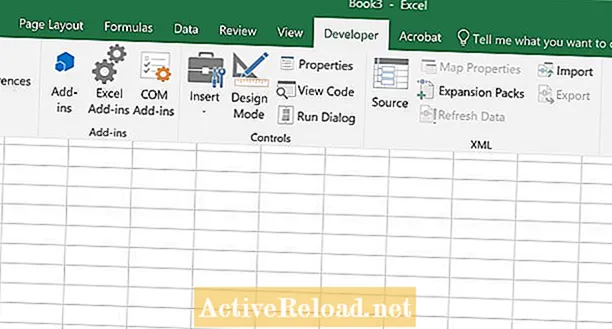
Inhalt
- Eine sichtbare Entwicklerregisterkarte
- Kein Entwickler-Tab vorhanden
- Schritt 1
- Schritt 2
- Schritt 3
- Schritt 4
- Die Registerkarte "Entwickler" wird angezeigt
- Der Code-Abschnitt
- Entwicklercode-Tools
- Der Add-Ins-Bereich
- Entwickler-Add-Ins
- Der Abschnitt Steuerelemente
- Entwicklersteuerelemente
- Der XML-Bereich
- Entwickler-XML-Tools
James lernt gerne etwas über Technologie und teilt mit, was er in seinen Artikeln lernt.
Eine sichtbare Entwicklerregisterkarte
Standardmäßig ist die Registerkarte Entwickler nur sichtbar, wenn sie aktiviert ist. Dies kann über das Optionsmenü von Excel erfolgen. Der erste Teil dieses Artikels dient als 4-stufiges Tutorial zum Anzeigen der Registerkarte "Entwickler". In den späteren Abschnitten wird beschrieben, wie nützlich es ist, die Registerkarte verfügbar zu haben.
Kein Entwickler-Tab vorhanden
Schritt 1
Klicken Sie auf die Schaltfläche Datei, um die Schaltfläche Excel-Optionen verfügbar zu machen.
Schritt 2
Klicken Sie in der unteren linken Ecke der Seite auf die Schaltfläche Optionen.
Schritt 3
Nachdem das Fenster mit den Excel-Optionen angezeigt wurde, klicken Sie auf die Schaltfläche zum Anpassen des Menübands.
Schritt 4
Zuletzt sehen Sie auf der rechten Seite des Fensters ein Kontrollkästchen mit der Bezeichnung Entwicklerregisterkarte. Klicken Sie auf dieses Kontrollkästchen, um die Registerkarte Entwickler in der Multifunktionsleiste anzuzeigen. Nach dem Klicken auf die Schaltfläche OK sollte die Registerkarte Entwickler angezeigt werden.
Die Registerkarte "Entwickler" wird angezeigt
Der Code-Abschnitt
Nachdem Sie nun die Registerkarte "Entwickler" verwenden können, werden die einzelnen Abschnitte kurz erläutert. Im Codeabschnitt kann ein Excel-Benutzer ein Visual Basic-Modul erstellen, ein vorhandenes Modul bearbeiten, aufgezeichnete Makros erstellen, Makros organisieren und Makrooptionen anzeigen.
Entwicklercode-Tools
Der Add-Ins-Bereich
Dieser Abschnitt ermöglicht einen einfachen Zugriff auf die Details und Einstellungen aller Add-Ins, die Ihrem Excel-Programm zugeordnet sind. Ein Excel-Benutzer kann in Excel verfügbare Add-Ins anzeigen und auf Microsoft verlinken, um online Add-Ins zu finden, die zum Download zur Verfügung stehen. Darüber hinaus können Automatisierungsserver in diesem Bereich durchsucht werden.
Entwickler-Add-Ins
Der Abschnitt Steuerelemente
Die Optionen in diesem Abschnitt beziehen sich auf das Entwerfen und Anzeigen von Elementen im Dokument, die mit der Visual Basic-Codierung zu tun haben. Es gibt viele Arten von Formularsteuerelementen und Active X-Objekten, die im Abschnitt Steuerelemente eingefügt werden können.
Entwicklersteuerelemente
Der XML-Bereich
Der XML-Abschnitt befasst sich nur mit der XML-Technologie in Excel. Dieser Abschnitt dient zum Freigeben und Verwalten strukturierter Daten. XML folgt Richtlinien, damit es von einer Vielzahl von Anwendungen verarbeitet werden kann. Es wird von Designern verwendet, um benutzerdefinierte Datenstrukturen, Schemata und Tags zu erstellen.